苹果语音备忘录删除恢复的步骤 苹果语音备忘录删除如何恢复
时间:2017-07-04 来源:互联网 浏览量:
今天给大家带来苹果语音备忘录删除恢复的步骤,苹果语音备忘录删除如何恢复,让您轻松解决问题。
相信经常使用录音功能的手机用户们一定会很关心这个问题。录音已经是当代智能手机最为基础的功能,苹果手机当然也不例外。万一苹果手机录音删除了还能恢复吗?针对这个问题,今天我就来和大家分享下苹果手机录音删除了怎么恢复。具体方法如下:
1打开Tunes,手机用数据线连接电脑,然后点击左排的【音乐】,然后勾选【包括语音备忘录 】,然后点击【同步】。即可创建语音备忘录备份。操作如图所示:
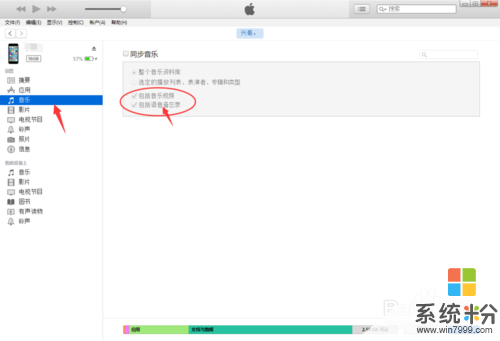 2
2备份好后从手机端删除录音。
左排选定【音乐】,然后点击【最近添加】可以看到刚刚备份的录音,右击语音选择【添加到设备】,选择设备即可恢复录音到手机上。操作方法如图:
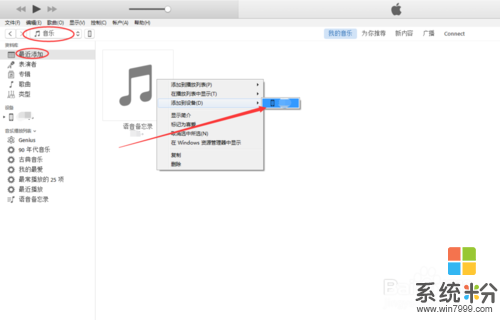 3
3这时候我们再打开手机发现刚刚删除的录音已经恢复了
大家想到通过iTunes备份可能会联想到iCloud备份。想通过iCloud备份来恢复。不过你看下图好戏没有这样选项。。。
 4
4如果没有备份,苹果语音备忘录删除也是可以恢复的。下面就给大家介绍,通过软件来恢复苹果手机删除的录音。
 5
5手机连接电脑,鼠标点击“开始”即可。
6再然后跳转界面,鼠标点击“语音备忘录”图标扫描。扫描完成在相应界面操作恢复即可。
以上就是苹果语音备忘录删除恢复的步骤,苹果语音备忘录删除如何恢复教程,希望本文中能帮您解决问题。
我要分享:
相关教程
- ·iPhone语音备忘录删除如何恢复 iPhone语音备忘录删除恢复的方法
- ·iPhone怎样恢复误删除的备忘录语音 iPhone恢复误删除的备忘录语音的方法
- ·苹果中的语音备忘录恢复和导出怎么操作 苹果中的语音备忘录恢复和导出有什么办法
- ·点心闹钟如何删除语音备忘录 点心闹钟删除语音备忘录怎么操作
- ·5s语音备忘录如何导出 苹果手机语音备忘录导出有什么方法
- ·苹果手机iOS7系统怎么使用语音备忘录? 苹果手机iOS7系统使用语音备忘录的步骤
- ·戴尔笔记本怎么设置启动项 Dell电脑如何在Bios中设置启动项
- ·xls日期格式修改 Excel表格中日期格式修改教程
- ·苹果13电源键怎么设置关机 苹果13电源键关机步骤
- ·word表格内自动换行 Word文档表格单元格自动换行设置方法
电脑软件热门教程
- 1 如何将桌面图标变大 将桌面图标变大的方法有哪些
- 2 如何去除软件图标上的气泡提示 去除软件图标上的气泡提示的方法
- 3 HTC E8如何显示电量百分比 HTC E8显示电量百分比的方法
- 4笔记本电脑启动设置的方法 笔记本电脑快捷键设置如何解决
- 5Fedora怎么把home下文件夹名改成英文? Fedora把home下文件夹名改成英文的方法。
- 6怎么把手机屏幕投射到电脑上呢 求指导苹果手机投射道电脑上的方法
- 7wps热点新闻弹出窗口如何永久取消 wps热点新闻弹出窗口永久取消的方法有哪些
- 8微软在Tech Ed上展示新四核Windows平板电脑
- 9怎样在电脑使用手机手游软件? 在电脑使用手机手游软件的方法有哪些?
- 10怎麽使用Nero7刻录Windows系统恢复DVD光盘,使用Nero7刻录Windows系统恢复DVD光盘的方法
